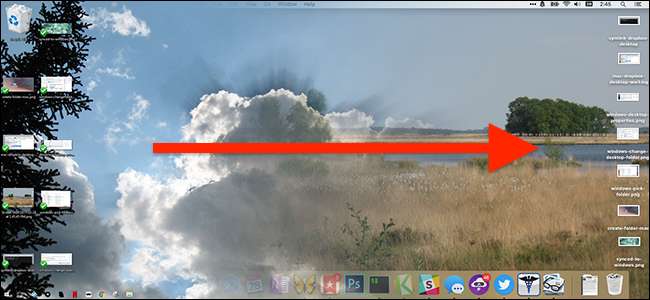
Είναι μία από τις υπέροχες νέες δυνατότητες του macOS: η επιφάνεια εργασίας σας συγχρονίζεται από ένα Mac σε άλλο χρησιμοποιώντας το iCloud . Τοποθετήστε ένα αρχείο στην επιφάνεια εργασίας του iMac και είναι εκεί που σας περιμένει στο MacBook σας. Είναι σαν μαγεία.
Το πρόβλημα: δεν χρησιμοποιούν όλοι μόνο Mac. Τι γίνεται αν θέλετε να συγχρονίσετε τα αρχεία της επιφάνειας εργασίας σας μεταξύ Mac και PC με Windows;
ΣΧΕΤΙΖΟΜΑΙ ΜΕ: Πώς να επιλέξετε την καλύτερη υπηρεσία Cloud για τις ανάγκες και τις συσκευές σας
Είναι δυνατόν, αλλά χρειάζεται λίγη δουλειά. Πρώτα χρειάζεστε κάποιο είδος υπηρεσίας cloud που συγχρονίζει φακέλους μεταξύ υπολογιστών Mac και Windows. Dropbox είναι η ευκολότερη απάντηση εδώ, αλλά θα μπορούσατε επίσης να χρησιμοποιήσετε τη Microsoft OneDrive ή Google Drive . Οποιαδήποτε υπηρεσία που συγχρονίζει φακέλους από έναν υπολογιστή σε άλλο (και διατίθεται τόσο σε Windows όσο και σε macOS) θα κάνει τη δουλειά, αλλά θα χρησιμοποιήσουμε το Dropbox για αυτό το άρθρο. Να τι πρέπει να κάνετε.
Τρόπος συγχρονισμού της επιφάνειας εργασίας Mac με Dropbox ή οποιαδήποτε άλλη υπηρεσία Cloud
Εάν συγχρονίζετε μεταξύ του Mac και ενός υπολογιστή με Windows, πρέπει να ξεκινήσετε από την πλευρά του Mac. Στο Mac σας, θα πρέπει δημιουργήστε έναν συμβολικό σύνδεσμο , που πρέπει να γίνει πριν από την πλευρά των Windows. Αυτό θα διατηρήσει την επιφάνεια εργασίας σας στη σωστή θέση της σε macOS, αλλά θα την αντιγράψει και στους διακομιστές του Dropbox - τους οποίους μπορείτε στη συνέχεια να χρησιμοποιήσετε και ως επιτραπέζιος υπολογιστής σας στα Windows.
Λάβετε υπόψη ότι η δημιουργία ψευδωνύμου στο Finder δεν θα λειτουργήσει - πρέπει να χρησιμοποιήσετε τη δυνατότητα symlink.
Στο Mac σας, ανοίξτε το τερματικό, το οποίο μπορείτε να βρείτε στο Applications> Utilities. Θα εκτελέσουμε δύο εντολές.
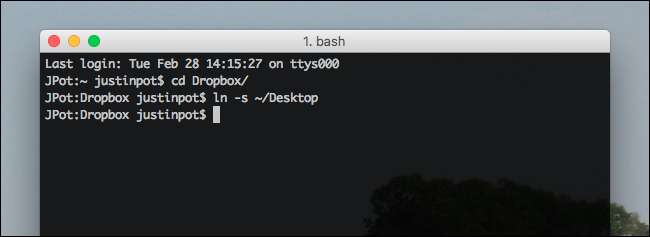
Πρώτη εκτέλεση:
CD Dropbox /
Αυτό θα δείξει το τερματικό στο φάκελο Dropbox. Εάν χρησιμοποιείτε διαφορετική υπηρεσία cloud, μεταβείτε στον φάκελο αυτής της υπηρεσίας.
Στη συνέχεια, εκτελέστε:
ln -s ~ / Επιφάνεια εργασίας
Αυτό θα δημιουργήσει ένα symlink για το φάκελο της επιφάνειας εργασίας σας στο Dropbox σας. Θα γνωρίζετε ότι λειτούργησε εάν μπορείτε να δείτε τα αρχεία της επιφάνειας εργασίας σας στο φάκελο Dropbox, όπως αυτό:
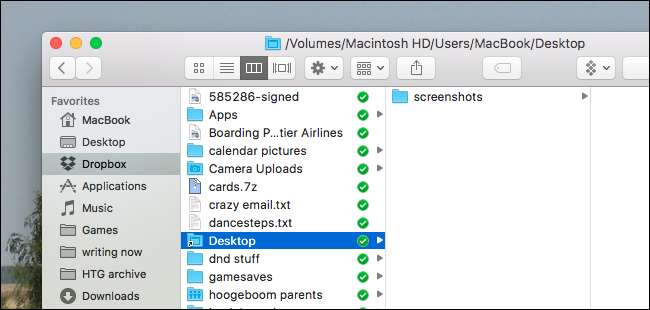
Μπορείτε να κάνετε έναν άλλο έλεγχο ανοίγοντας το πρόγραμμα-πελάτη web Dropbox και επαληθεύοντας ότι υπάρχουν οι φάκελοι και τα αρχεία της επιφάνειας εργασίας σας. Εάν όλα λειτουργούν, ήρθε η ώρα να κατευθυνθείτε στα Windows.
Πώς να τοποθετήσετε τα Windows στον πρόσφατα συγχρονισμένο φάκελο της επιφάνειας εργασίας σας
Η Microsoft κάνει τη ζωή ευκολότερη για εμάς από την Apple, επειδή τα Windows σάς επιτρέπουν να ορίσετε οποιοδήποτε φάκελο να λειτουργεί ως επιτραπέζιος υπολογιστής σας. Ακόμα καλύτερα: μπορείτε να κάνετε ολόκληρη τη διαδικασία χωρίς να ανοίξετε τη γραμμή εντολών.
Για να ξεκινήσετε, ανοίξτε την Εξερεύνηση των Windows. Βρείτε το εικονίδιο της επιφάνειας εργασίας και κάντε δεξί κλικ σε αυτό. Κάντε κλικ στην επιλογή "Ιδιότητες".
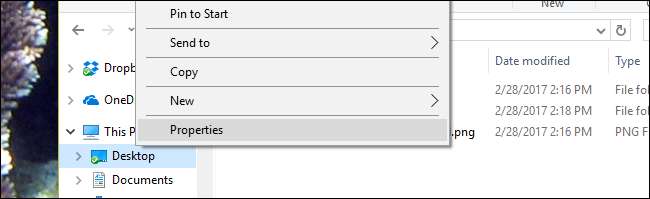
Κάντε κλικ στην καρτέλα "Τοποθεσία" και θα βρείτε την επιλογή μετακίνησης του φακέλου της επιφάνειας εργασίας. Κάντε κλικ στο κουμπί "Μετακίνηση".
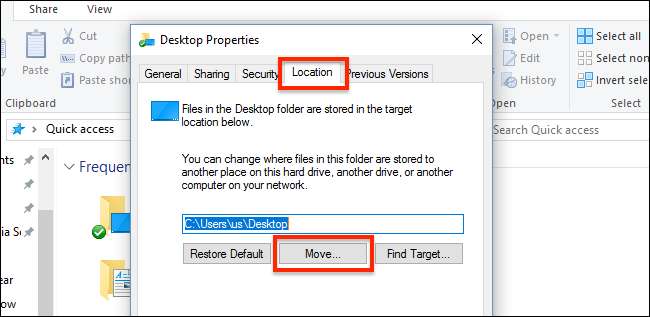
Τώρα μπορείτε να επιλέξετε οποιονδήποτε φάκελο για να λειτουργεί ως Επιφάνεια εργασίας σας. Βρείτε τον νέο φάκελο Desktop στο Dropbox που δημιουργήσατε από την πλευρά του Mac και επιλέξτε τον.
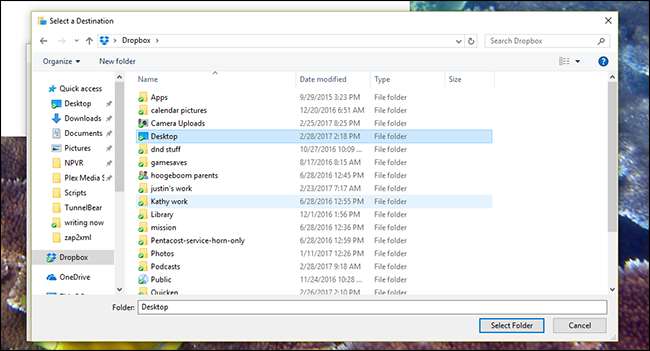
Όταν επιστρέψετε στο παράθυρο Ιδιότητες, κάντε κλικ στο "OK". Θα ερωτηθείτε εάν θέλετε να αντιγράψετε τα αρχεία που βρίσκονται αυτήν τη στιγμή στον υπολογιστή σας στον νέο σας φάκελο. Επιλέξτε "Ναι" εάν υπάρχει κάτι στην επιφάνεια εργασίας των Windows που σας ενδιαφέρει.
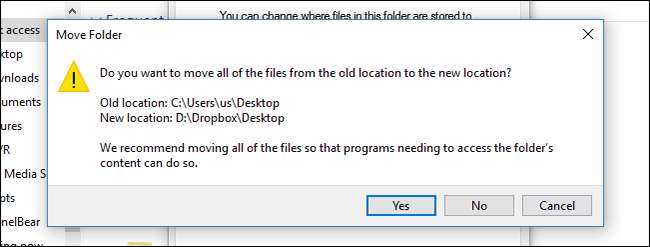
Μόλις μεταφερθούν τα αρχεία, τελειώσετε.
Δουλεύει!
Ας δούμε αν αυτό λειτουργεί, έτσι; Προχωρήστε και δημιουργήστε ένα φάκελο στην επιφάνεια εργασίας του Mac σας.
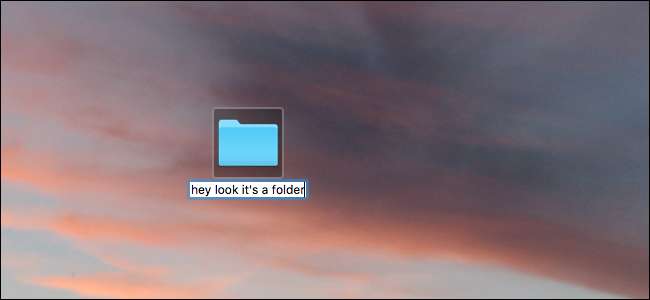
Εάν όλα λειτουργούν καλά, θα πρέπει να δείτε σύντομα τον φάκελο στον υπολογιστή σας των Windows

Ωραία, σωστά; Εάν χρησιμοποιείτε την επιφάνεια εργασίας σας για έργα που εργάζεστε αυτήν τη στιγμή, αυτός είναι ένας τρόπος χαμηλής τριβής για να έχετε αυτά τα αρχεία εύχρηστα σε όλους τους υπολογιστές σας.
ΣΧΕΤΙΖΟΜΑΙ ΜΕ: Τρόπος προσαρμογής της γραμμής εργασιών στα Windows 10
Φυσικά, αν είστε το είδος του ατόμου που αφήνει συντομεύσεις σε εφαρμογές στην επιφάνεια εργασίας των Windows σας, αυτή η μέθοδος θα γεμίσει πραγματικά την επιφάνεια εργασίας από την πλευρά του Mac. Η πρότασή μας: μην χρησιμοποιείτε συντομεύσεις επιφάνειας εργασίας στα Windows. Προσαρμογή της γραμμής εργασιών είναι ένας πολύ πιο καθαρός τρόπος για να βρείτε τις εφαρμογές σας σε κάθε περίπτωση.







